So finden Sie Ihre IP-Adresse wifi. Gibt es eine IP-Adresse auf dem Router?
Hallo Freunde. Beschriftung "Eine IP-Adresse erhalten ..."Nach dem nichts mehr passiert, wartest du aber das Gerät an WLAN ist nicht verbunden. Eine vertraute Situation? Wenn Sie diesen Artikel lesen, kann ich davon ausgehen, dass Sie ein Problem mit der Verbindung zu Wi-Fi haben. Tatsächlich ist ein Fehler beim Erhalten einer IP-Adresse von einem Wi-Fi-Router sehr üblich und das Interessanteste, es gibt keine definitive Lösung für dieses Problem irgendwo. Deshalb werden wir jetzt experimentieren und etwas suchen und ja es wird sich ergeben :).
Sprechen wir über alles in der richtigen Reihenfolge und verstehen zuerst, was es bedeutet "Eine IP-Adresse erhalten ...". Dies bedeutet, dass das Gerät, mit dem Sie eine Verbindung zu Wi-Fi herstellen möchten, keine IP-Adresse empfangen kann. Nun, ohne eine IP-Adresse können Sie nicht weiter verbinden. Daher gibt es eine Zeit lang die Inschrift "Eine IP-Adresse erhalten ...", aber am Ende passiert nichts, die IP-Adresse konnte nicht empfangen werden und es kann keine Verbindung zu Wi-Fi hergestellt werden.
IP-Adresse Ihr Gerät muss einen WLAN-Router (Zugangspunkt) zugewiesen bekommen. In der Regel wird im Wi-Fi-Router die automatische Verteilung der IP-Adresse an alle angeschlossenen Geräte aktiviert. Für die Verbreitung von IP im Router ist verantwortlich DHCP-Server und es muss enthalten sein. So kamen wir zum ersten Problem, durch das wir keine IP bekommen können - es ist möglich, dass der DHCP-Server auf dem WLAN-Router deaktiviert ist, jetzt werden wir es überprüfen.
Wenn der Zugriffspunkt die Zuweisung einer IP-Adresse an Ihr Gerät verweigerte, liegt hier ein Problem vor. Möglicherweise treten Probleme auf, z. B. auf dem Gerät, mit dem Sie eine Verbindung zu WLAN herstellen möchten, und auf dem Router. Wir müssen bereits suchen, versuchen und prüfen, was wir in diesem Artikel tun werden.
Ein paar Worte zu Geräten, bei denen ein Problem beim Erhalt einer IP-Adresse auftritt. Ich denke, dass ich mich nicht irre, wenn ich sage, dass das Problem auf allen Geräten auftritt. Es kann ein Computer, ein Laptop, ein Netbook unter Windows XP, Windows 7, Windows 8, usw. sein. In Windows 7 wird ein Fehler beim Erlangen einer IP durch eine Verbindung mit einer Inschrift angezeigt "Identifikation ... (Netzwerkname)". Es sieht so aus:


Auf mobilen Geräten tritt dieses Problem möglicherweise sogar häufiger auf als bei Computern. Gewöhnliche Mobiltelefone, Smartphones, Tablets und es spielt keine Rolle, sie arbeiten mit Android OS, iOS oder anderen mobilen Betriebssystemen. Hier ist, wie das Problem mit dem Erhalten einer IP-Adresse auf meinem HTC One V aussieht:

Sowohl auf dem Computer als auch auf dem Telefon habe ich dieses Problem speziell durch Deaktivieren des DHCP-Servers auf meinem Router verursacht. Habe das gemacht, um dir Screenshots zu liefern.
Beim Herstellen einer Verbindung mit Wi-Fi ist ein Fehler aufgetreten. "Eine IP-Adresse erhalten ..."
Wie ich bereits oben geschrieben habe, gibt es keine konkrete Lösung für dieses Problem, zumindest weiß ich es nicht, denke ich auch an Sie. Viele Kommentare erschienen auf dem Artikel und ich entschied mich zu versuchen, diese Angelegenheit zu verstehen. Ich lese Foren mit der Diskussion von Problemen mit dem Erlangen von IP-Adressen, fast immer sind Lösungen unterschiedlich. Ich werde einige, meiner Meinung nach, die häufigsten Gründe sammeln, durch die ein Problem mit dem automatischen Erhalt von IP entstehen kann. Ich zeige dir das Beispiel eines Routers.
Starten Sie den Router neu oder führen Sie einen vollständigen Reset durch
In der Tat kann ein normaler Neustart des Routers viele Probleme lösen. Wenn Sie also Probleme mit dem Betrieb von WLAN haben, müssen Sie zunächst den Router neu starten. Sie können dies mit einem speziellen Knopf am Router tun, über das Bedienfeld des Routers (Tab Systemtools – Starten Sie neu) oder einfach durch Ausschalten des Netzteils.

Überprüfen Sie, ob der DHCP-Server auf dem Wi-Fi-Router ist
Der DHCP-Server ist verantwortlich für die Verteilung von IP-Adressen an Geräte, die eine Verbindung zum Router herstellen. Und wenn dieser Dienst ausgeschaltet ist, ist es klar, dass das Gerät keine IP bekommen und keine Verbindung zum Internet herstellen kann.
Überprüfen wir, ob DHCP aktiviert ist. Und wenn es ausgeschaltet ist, dann schalten Sie es ein. Wir gehen zu den Einstellungen des Routers. Ich habe schon oft darüber geschrieben, wie man das macht. Geben Sie die Adresse in die Adressleiste ein 192.168.1.1 , geben Sie dann das Passwort ein und loggen Sie sich ein und gehen Sie in die Einstellungen.
In den Einstellungen suchen wir nach dem Tab DHCP. In den Einstellungen des TL-WR841N heißt es so. Öffnen Sie es und sehen Sie, ob der DHCP-Server funktioniert. Es muss einen Status geben Aktivieren. So:
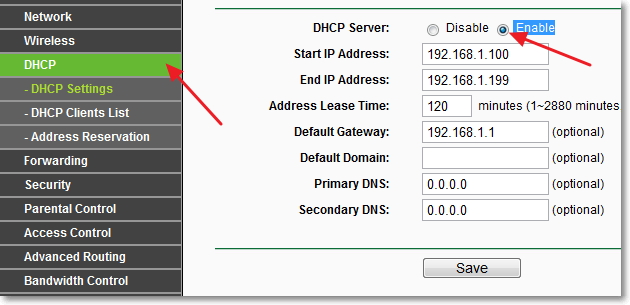
Wenn Sie DHCP deaktiviert haben (Deaktivieren), dann installieren Aktivieren, speichern Sie das Ergebnis "Speichern" und starte den Router neu (wie oben beschrieben). Versuchen Sie sich zu verbinden, vielleicht wird das Problem mit dem Erhalten einer IP-Adresse beseitigt.
Experimentieren Sie mit der Art der Sicherheit und Verschlüsselung des WLAN-Netzwerks
Mir ist aufgefallen, dass das Problem bei der Verbindung mit Wi-Fi oft auf der Art der Verschlüsselung und der Sicherheit beruht, die in den Sicherheitseinstellungen des drahtlosen Netzwerks installiert sind. Dieser Artikel musste wahrscheinlich zuerst installiert werden. In diesem Fall verbindet sich beispielsweise der Laptop mit WLAN und das Telefon oder Tablet verbindet sich nicht oder umgekehrt. Die Sache ist, dass ein Gerät nicht mit einer bestimmten Art von Verschlüsselung oder Sicherheit arbeiten kann. Darüber habe ich in dem Artikel nicht viel geschrieben.
Es gibt zwei Arten von Sicherheit:
- WEP - diese Technologie ist schon ein wenig veraltet und nicht sehr zuverlässig.
- WPA und WPA2 - Ich empfehle die Installation.
Für WPA und WPA2 können Sie auch die Version auswählen.
Verschlüsselungsarten:
In den Einstellungen des Routers gehe auf die Registerkarte "Kabellos" – "Drahtlose Sicherheit". Versuchen Sie, mit der Art der Sicherheit (Version) und dem Typ der Verschlüsselung zu experimentieren. Wenn Sie zum Beispiel installiert haben WPA / WPA2 - Persönlich, dann installieren WPA / WPA2 - Unternehmen. Speichern Sie nach jeder Änderung das Ergebnis durch Drücken von "Speichern" und starte den Router neu.
Sie können auch versuchen, den Netzwerkschutz vollständig zu deaktivieren. Aktiviere einfach den Gegenstand "Sicherheit deaktivieren". Aber nur zur Verifizierung, sonst bekommst du es komplett offenes und ungeschütztes Wi-Fi-Netzwerk.
So sehen diese Einstellungen im Router TL-WR841N aus:
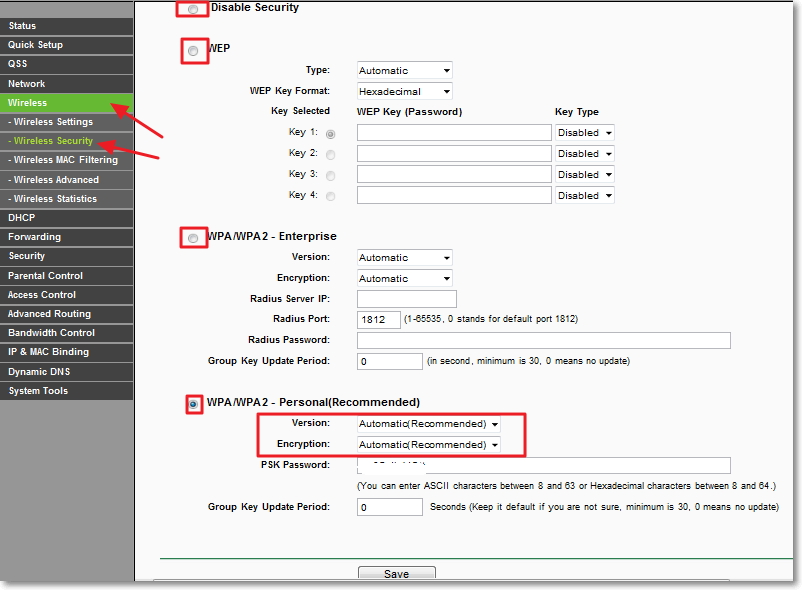
Überprüfen Sie den DHCP-Client-Dienst auf dem Computer
Wenn ein Laptop oder ein Netbook sich nicht mit dem WLAN verbinden kann und keine Wi-Fi-Adresse erhalten kann, haben Sie möglicherweise einen deaktivierten Dienst DHCP-Client. Lassen Sie uns diesen Service überprüfen und gegebenenfalls ausführen.
Gehe zu "Start" – "Schalttafel" – "Verwaltung" und renn "Dienstleistungen". Es öffnet sich ein Fenster, in dem Sie den Service finden können "DHCP-Client" und sehen, was vor ihr in der Schlange wäre "Zustand" es wurde geschrieben "Werke", während in "Launch Typ" – "Automatisch".

Wenn sich herausstellt, dass der Dienst deaktiviert ist, klicken Sie mit der rechten Maustaste auf den Dienst, und wählen Sie "Eigenschaften", wo "Launch Typ" installieren "Automatisch" und drücke "Bewerben". Starten Sie den Computer neu.
Überprüfen wir sofort, ob das Protokoll "Internet Protocol Version 4 (TCP / IPv4)" installiert ist. Ich habe darüber bereits ausführlich im Artikel "WLAN-Netzwerk ohne Zugang zum Internet" geschrieben, ein Link zum Artikel steht oben.

Starten Sie nach diesen Schritten den Laptop neu, und versuchen Sie, eine Verbindung zu Wi-Fi herzustellen.
Überprüfen Sie die MAC-Adressenfilterfunktion
Normalerweise in Routern gibt es solche Funktionen wie Drahtlose MAC-Filterung und wenn es aktiviert ist und die MAC-Adresse des Geräts, das Sie verbinden möchten, nicht in der Liste der zulässigen aufgeführt ist, liegt möglicherweise ein Problem beim Abrufen einer IP-Adresse vor.
Diese Funktion ist standardmäßig deaktiviert. Es ist jedoch möglich, dass der Router einen Spezialisten einrichtet, der die MAC-Adressfilterung aktiviert, um einen guten Schutz für Ihr Netzwerk zu schaffen.
In den Einstellungen des Routers gehe auf die Registerkarte "Kabellos"dann "Drahtlose MAC Filterung". Und guck mal, was würde der Service haben? "Behindert". Wie im Screenshot:

Dieses Problem kann auch auftreten, wenn das Kennwort für Wi-Fi nicht korrekt angegeben wird. Bitte überprüfen Sie das Passwort sorgfältig!
Nachwort
Ich hoffe, dass Ihnen mindestens eine der oben genannten Möglichkeiten geholfen hat. Wenn Sie alles getan haben, was oben geschrieben ist, aber wenn Sie versuchen, die Wi-Fi-Verbindungen können Sie „die IP-Erste Adresse ...“ sehen oder „Identifikation ...“ und sonst nichts, können Sie immer noch versuchen, das Gerät statische IP zuweisen, aber ich werde darüber schreiben in einem der folgenden Artikel.
Alle Fragen, und ich fühle, dass sie viele sein werden, lassen Sie in den Kommentaren. Ich bin auch sehr dankbar, wenn Sie Informationen darüber teilen, wie Sie dieses Problem lösen können. Alles Gute!
Für diejenigen, die schon lange mit Routern arbeiten, ist die Antwort auf diese Frage bekannt - ja, der Router hat eine IP-Adresse. Wenn Sie logisch denken, kann es einfach nicht sein, weil der Router das gleiche Netzwerkgerät wie die Computer ist, die seine Dienste verwenden. Sie werden alle nach Standard-Netzwerkprotokollen ausgetauscht, was die Identifikation von Geräten über eine IP-Adresse bedeutet. Sie können auf eine andere Weise auf diese Frage finden - der Router ist eine der Websites lokalen Netzwerk lassen, und jeder Netzknoten wird in ähnlicher Weise angegangen. Wie kann ich die IP-Adresse eines bestimmten Routers finden? Und warum brauchst du das?
Es ist besser, die zweite Frage zu beantworten: Die IP-Adresse des Routers wird benötigt, um auf seine Schnittstelleneinstellungen zuzugreifen.
Wenn wir versuchen, die Weboberfläche des Routers im Browser zu öffnen, registrieren wir in der Adressleiste die Adresse des Routers.
Manchmal verpassen wir und kommen nicht in die WLAN-Einstellungen. Dies liegt daran, dass wir die Adresse des Routers vergessen haben. Es gibt sehr wenige Varianten, diese Adresse zu schreiben, und alle sind ähnlich, was die häufige Ursache des Fehlers ist. Also, wie finden Sie die IP-Adresse des Routers? Dies kann auf zwei relativ einfache Arten geschehen. Auf die Darstellung dieser Methoden gehen wir weiter.
Methode eins
Indem der Hersteller des Routers das Kind in die Welt entlässt, überlässt er uns nicht dem Schicksal. Sie liefert dem Gerät eine Spezifikation, die sich zum einen in den an der Box angebrachten Anweisungen widerspiegelt und zum anderen auf dem Aufkleber am Gerätekörper abgelesen werden kann. Wo wir dieses Label finden, wird uns unsere Meinung sagen. Wenn es sich nicht auf der "vorderen" Oberfläche des Geräts befindet, sollte es auf der Rückseite gesucht werden. So ist das. Wenn Sie den Marsharuftor auf den Kopf stellen, können Sie ganz einfach sicherstellen, dass sich ein Aufkleber darauf befindet, der vollständig mit Kritzeleien bedeckt ist. So sieht es in der Natur aus:
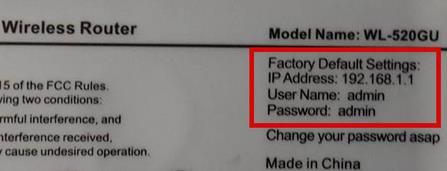 Das rote Quadrat enthält die erforderliche Gruppe von Parametern. Unter ihnen fällt sofort der Blick auf die Linie, die wir brauchen - "IP-Adresse" und im Gegenteil die Bedeutung des IP. In diesem speziellen Fall ist es gleich 192.168.1.1, aber es kann anders aussehen, zum Beispiel: 192.168.0.1 oder so ähnlich. Solch ein Aufkleber ist auf allen Modellen von Routern verfügbar, unabhängig davon, was vor uns liegt - asus oder tp link. Bei tp link kann der Zugriff auf WLAN-Einstellungen auf andere Weise über den symbolischen Namen des Hosts erreicht werden: tplinklogin.net. Asus Router haben keine solche Alternative. Ein Sticker zu betrachten ist sozusagen eine externe Methode, um die IP-Adresse des Routers herauszufinden. Der Nachteil der Methode besteht darin, dass sie nicht mehr funktioniert, wenn der Aufkleber bis zur Unkenntlichkeit entfernt oder gelöscht wurde. Dann kannst du anders handeln.
Das rote Quadrat enthält die erforderliche Gruppe von Parametern. Unter ihnen fällt sofort der Blick auf die Linie, die wir brauchen - "IP-Adresse" und im Gegenteil die Bedeutung des IP. In diesem speziellen Fall ist es gleich 192.168.1.1, aber es kann anders aussehen, zum Beispiel: 192.168.0.1 oder so ähnlich. Solch ein Aufkleber ist auf allen Modellen von Routern verfügbar, unabhängig davon, was vor uns liegt - asus oder tp link. Bei tp link kann der Zugriff auf WLAN-Einstellungen auf andere Weise über den symbolischen Namen des Hosts erreicht werden: tplinklogin.net. Asus Router haben keine solche Alternative. Ein Sticker zu betrachten ist sozusagen eine externe Methode, um die IP-Adresse des Routers herauszufinden. Der Nachteil der Methode besteht darin, dass sie nicht mehr funktioniert, wenn der Aufkleber bis zur Unkenntlichkeit entfernt oder gelöscht wurde. Dann kannst du anders handeln.
Der zweite Weg
Um den IP-Router zu lernen, können Sie die Informationen über die Netzwerkeinstellungen in Windows verwenden. Der direkteste Pfad zu diesen Parametern ist nicht ein Trip durch die Menüs und Fenster, wie jemand vielleicht denkt, sondern ein Konsolenfenster (Befehlszeile). Um unser Problem zu lösen, müssen wir Folgendes tun:

Wenn Sie einen TP-Link-Router haben, dann werden Sie wahrscheinlich die IP Ihres WLAN-Routers vermischen. In diesem Modell variiert es besonders oft von Modell zu Modell. Das ist jedoch nicht so beängstigend - die Bandbreite solcher Veränderungen ist nicht groß.
Unsere Geschichte ging zu Ende. Wir hoffen, dass diese Information für Sie nützlich war.
Warum muss ich die IP-Adresse eines WLAN-Modems (Routers) kennen?
- sie müssen zum Modem gehen und die Einstellungen von Wi-Fi ändern (ändern Sie das Zugangspasswort oder Verschlüsselungsprotokoll), aber an welcher Adresse ist es sofort schwer zu bestimmen. Und im Allgemeinen ist es besser, die Adresse sicher zu kennen, um an das Modem zu klopfen. Schließlich kann es bei einem Computer Probleme geben, bei denen Sie alle Hauptadressen ausprobieren und nicht auf das Kontrollfeld zugreifen können.
- Standardmäßig wurde absichtlich geändert - es ist notwendig, seine aktuelle Adresse herauszufinden.
„Ich kann nicht auf die Modemsteuerung Seite“, „Ich kann nicht an den Router Control Panel gehen kann“, „Öffnen Sie nicht die Router-Seite“ usw. - all das ist ein Problem, die richtige IP-Adresse des Routers zu finden.
Die meisten Netzwerk-Router (Wi-Fi-Router, ADSL-Modems) haben Standard-IP-Adressen:
- 192.168.1.1;
- 192.168.0.1;
- 192.168.100.1.
Schwierigkeiten können entstehen, wenn und.
So ermitteln Sie die IP-Adresse mithilfe von ipconfig aus dem Windows-Toolset
Das Dienstprogramm ipconfig ist in jeder Version verfügbar. Um es auszuführen, müssen Sie den Befehlszeileninterpreter aufrufen und ipconfig darin eingeben. Dieser Befehl zeigt die IP-Adresse (IPv4, IPv6) des von unserem Laptop verwendeten Adapters, die Subnetzmaske und das Standard-Gateway an.
Es ist einfach!
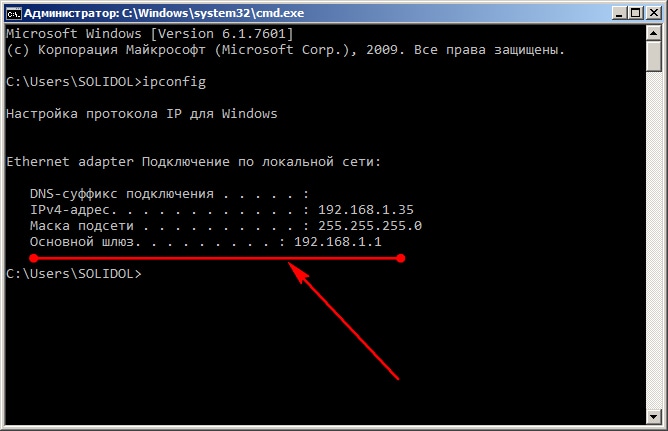
Verwenden Sie komplexere und informativere Software zum Suchen von IP-Adressen in einem lokalen Netzwerk
Wenn Sie die IP-Adressen aller Geräte im Netzwerk (alle Router, Computer, Smartphones) suchen müssen, verwenden Sie am besten einen IP-Scanner. Arbeiten mit solchen Programmen ist das Gefühl, durch das Schlüsselloch lugt: Sie können viele interessante Dinge über die Nachbarn im Netzwerk lernen und an den Router Zugang kann durch die MAC unerwünschte verbieten, Internet-Geschwindigkeit für die Elite) erhöhen. In der Regel umfasst ein zusätzlicher Satz von IP-Scanner-Funktionen (im Vergleich zu ipconfig):
- mAC (physikalische) Adressen aller Geräte im Netzwerk anzeigen;
- Überprüfung aller Wi-Fi-Geräte, die mit dem drahtlosen Zugriffspunkt verbunden sind, einschließlich derer, die nicht verwendet werden sollten;
- ... und einige andere
So finden Sie die IP-Adresse des Routers mit einem IP-Scanner
Downloaden und installieren Sie das Programm MyLanViewer (http://www.mylanviewer.com/network-ip-scanner.html).
Das Programm wird nach 15 Tagen der Nutzung bezahlt, aber eines wird ausreichen, um unsere Probleme zu lösen.
Das Programm ist in Englisch, aber alle notwendigen Menüs sind sehr einfach - sogar ein Kind wird es verstehen. Während des Starts erkennt das Programm automatisch das Netzwerk und erhält schnell alle Parameter. 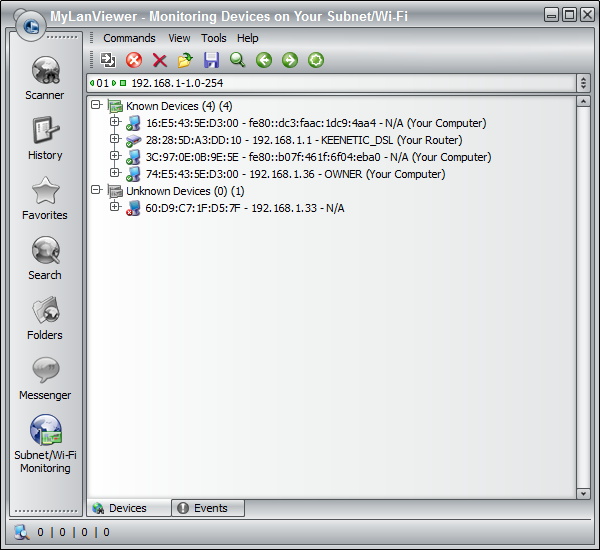
Ergebnis:
- gerätetyp (Router, Computer);
- seine MAC und die IP-Adresse des Geräts.

Wenn Sie auf das Pluszeichen neben jedem Gerät klicken, sehen Sie weitere Informationen:
- Ereignisse;
- MAC-Adresse;
- NIC-Hersteller (Hersteller);
- Letzte IPv4-Adresse;
- Letzter Hostname nach IPv4 (Hostname, Computername);
- Letzte IPv6-Adresse (die gleiche IP nur in IPv6);
- Letzter Hostname nach IPv6 (- // -);
- Zuletzt gefunden (im Netzwerk zum letzten Mal gefunden);
- Erstes Mal gefunden (zum ersten Mal im Netzwerk gefunden);
- OnLine: YES (Status - ONLINE, dh das Gerät ist verbunden und befindet sich in diesem Netzwerk)

Auf dem letzten Screenshot des Programms finden Sie in dem NIC-Anbieter: Apple, die bereits vom Netz getrennt (nicht aktiv - speichert Ihre Batterie) und alle Optionen wegen ihm zum Zeitpunkt der letzten Verbindung.
Es gibt eine schnelle Möglichkeit, zum Setup-Menü des Netzwerk-Routers zu gehen. Öffnen Sie das Programm MyLanViewer - Extras - Öffnen Sie die Systemsteuerung des Routers. Als nächstes ist der Benutzername und das Passwort, der Standard ist meistens admin und admin. Das ist alles.
Die beschriebenen Methoden können suchen Sie die IP-Adresse eines beliebigen Routers oder Access Points Hersteller, auch wenn die Adresse des Modems aus irgendeinem Grund geändert wurde.
Anweisungen
Um die externe IP-Adresse herauszufinden router, über die sich Ihr Computer mit dem Netzwerk verbindet, öffnen Sie in Ihrem Browser die Seite http://myipaddress.com/show-my-ip-address/. Bitte beachten Sie, dass Sie an diesem Punkt über diesen Router mit dem Internet verbunden sein müssen.
Wenn Sie die externe Adresse Ihres Computers kennen müssen, der sich mit dem Internet verbindet, ohne es zu benutzen router, benutze die gleiche Seite. Gleiches gilt, wenn die Verbindung über ein USB-Modem erfolgt.
Wenn Sie die externe IP-Adresse Ihres routerStellen Sie zuerst sicher, dass Sie eine dynamische IP haben. Führen Sie danach eine vollständige Trennung der Netzwerkverbindungen der Geräte durch, einschließlich der Verbindungen über das lokale Netzwerk. Nach 10-15 Minuten, schalten Sie sie wieder ein und öffnen Sie dann die Seite in Ihrem Browser, die Ihre aktuelle IP-Adresse anzeigt. Wenn es sich geändert hat, dann war die Zeit, auf die Sie gewartet haben, völlig ausreichend.
Wenn Sie auf diese Weise keine externe IP-Adresse unterbrechen können, trennen Sie die Kabel von den Geräten und starten Sie sie neu. Warten Sie eine Weile und verbinden Sie sie erneut. Verbinden und sehen Sie sich die Adresse an. Unterschiedliche Anbieter benötigen eine andere Zeit, um die IP-Adresse zurückzusetzen.
Um die externe IP-Adresse Ihres routerVerwenden Sie verschiedene System-Utility, das den Zustand des Betriebssystems zeigt im Moment noch solche Werkzeuge sind für den schnellen Zugriff auf einen freien Speicherplatz auf der Festplatte, die aktuelle Geschwindigkeit Internet-Verbindung verwendet wird, ein freigegebener Speicher und so weiter. In einigen Programmen wird zusätzlich ein Fenster mit Informationen zur aktuellen externen IP-Adresse angezeigt. Außerdem sind spezielle Dienstprogramme für die Windows-Sidebar verfügbar.
Kenntnis der IP-Adresse router wird normalerweise benötigt, um in das Betriebssystem dieses Geräts zu gelangen. Außerdem ist sein Wissen erforderlich, um Ihren Computer über einen Router mit dem Internet zu verbinden oder erneut zu verbinden. Um die IP-Adresse herauszufinden, falls Sie es vergessen oder nie gewusst haben, können Sie Folgendes tun.
Du wirst brauchen
- Grundkenntnisse der Arbeit mit dem Betriebssystem, wenn nötig, mit der Nutzung von Vorteilen für die Arbeit in diesem System.
Anweisungen
Zuallererst, sehen Sie die IP-Adresse Ihres router im Datenblatt zum Gerät. Dort sollte es direkt auf der ersten Seite registriert sein.
Wenn sich herausstellt, dass Sie die Anleitung und die Installations-CD-ROM verloren haben (oder sie nicht zur Hand waren), gibt es eine andere Möglichkeit, die IP-Adresse selbst herauszufinden. Es besteht im Folgenden. Gehe zum "Einstellungen" Abschnitt des "Start" Panels. Klicken Sie dann auf das Symbol "Netzwerkverbindungen". Wählen Sie im geöffneten Fenster das Symbol "LAN-Verbindung".
Loggen Sie sich ein, indem Sie im Bereich "Eigenschaften" mit der rechten Maustaste auf das markierte Symbol "LAN-Verbindung" klicken. Markieren Sie das "Internet Protocol TCP / IP" mit dem Cursor. Klicken Sie auf die Schaltfläche "Eigenschaften", die sich am unteren Rand des Fensters befindet: Im Feld "Standard-Gateway" haben Sie nur eine IP-Adresse router (obwohl es nur registriert wird, wenn der Computer mit dem Gerät verbunden ist).
Wenn Sie die IP-Adresse nicht finden können, wie in den ersten fünf Schritten empfohlen, wenden Sie sich an den Support des Herstellers oder Händlers Ihres Unternehmens. router. Ihre Telefone und Adressen finden Sie auf Marken-Websites.
Ähnliche Videos
Quellen:
- wie man einen Router ermittelt
Verschiedene Router und Router werden verwendet, um gemischte lokale Netzwerke zu erstellen. In den meisten Fällen erfüllen diese Geräte die Funktion eines Vermittlers zwischen dem Server des Anbieters und den Computern, die Teil des Netzwerks sind.

Du wirst brauchen
- - Netzwerkkabel;
- - Computer oder Laptop.
Anweisungen
Um den Router zu konfigurieren, müssen Sie die Anforderungen Ihres ISP berücksichtigen. Ich möchte sofort bemerken, dass nicht alle Router erfolgreich konfiguriert werden können, um mit jedem Anbieter zu arbeiten. Besorgen Sie sich eine geeignete Ausrüstung. Achten Sie auf den Internetanschluss (DSL oder WAN).
Verbinden Sie den erworbenen Router mit dem Stromnetz. Wenn Ihr Gerät die Arbeit mit drahtlosen Netzwerken unterstützt, prüfen Sie die Verfügbarkeit eines WLAN-Hotspots. Manchmal können diese Router konfiguriert werden, ohne dass sie über das Kabel mit ihnen verbunden werden müssen. Andernfalls verbinden Sie den Computer oder Laptop mit dem LAN-Anschluss des Routers.
Verbinden Sie das Kabel des Anbieters mit dem DSL- oder WAN-Anschluss. Starten Sie den Webbrowser auf dem Gerät, das mit dem Router verbunden ist. Lesen Sie die Bedienungsanleitung des Geräts und finden Sie darin seine IP-Adresse. Geben Sie ihren Wert in die URL-Zeile des Browsers ein. Drücken Sie die Eingabetaste.
Der Router verfügt wie jedes andere aktive Gerät, das mit dem Netzwerk verbunden ist, über eine eigene IP-Adresse. Diese IP-Adresse muss bekannt sein, um eine Verbindung mit Telnet herzustellen. In diesem Artikel werden wir darüber sprechen, wie man die IP-Adresse des Routers herausfinden kann.
Sehen Sie sich die IP-Adresse des Routers an der Unterseite des Geräts oder in der Anleitung an
Häufig sind die IP-Adresse des Routers sowie das Standard-Login / Passwort auf der Unterseite des Geräts angegeben. Wenn Sie also Zugriff auf das Gerät haben, drehen Sie einfach den Router um und sehen Sie, was auf seiner Unterseite steht. Wahrscheinlich finden Sie dort die IP-Adresse, die Sie benötigen. Auch die IP-Adresse kann von der Anweisung zum Router gefunden werden.
Verwenden Sie die Standard-IP-Adresse des Routers
Wenn auf der Unterseite des Routers nichts angezeigt wird und Sie die Anweisung nicht finden können, können Sie einfach die Standard-IP-Adressen versuchen, die normalerweise von den Routern verwendet werden.
Dies sind IP-Adressen:
- 192.168.1.1
- 192.168.0.1
Die absolute Mehrheit der Router verwendet eine dieser IP-Adressen. Um herauszufinden, welche IP-Adresse auf Ihrem Router vorhanden ist, öffnen Sie einfach den Browser und geben Sie eine dieser IP-Adressen in die Adressleiste ein. Wenn ein Fenster erscheint, in dem Sie aufgefordert werden, einen Benutzernamen und ein Passwort einzugeben, haben Sie richtig geraten. Wenn eine Meldung angezeigt wird, dass die Webseite nicht verfügbar ist, müssen Sie eine andere IP-Adresse versuchen.
Erfahren Sie die IP-Adresse des Routers in den Windows-Einstellungen
Außerdem können Sie die IP-Adresse des Routers mithilfe der Windows-Einstellungen finden. Dazu müssen Sie die IP-Adresse des Standardgateways in den Netzwerkverbindungseinstellungen überprüfen. In den meisten Fällen entspricht die IP-Adresse des Gateways der IP-Adresse Ihres Routers.
Um auf die Netzwerkverbindungseinstellungen zuzugreifen, öffnen Sie das Menü "Ausführen" (Windows + R-Tastenkombination) und führen den Befehl "NCPA.CPL" aus.
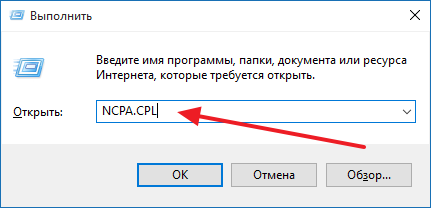
Danach wird das Fenster "Netzwerkverbindungen" geöffnet. In diesem Fenster müssen Sie mit der rechten Maustaste auf Ihre Verbindung zum Netzwerk klicken und den Punkt "Status" auswählen.
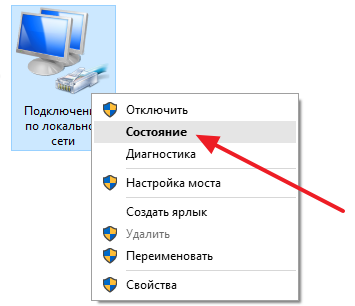
Danach wird das Fenster "Local Area Connection Status" geöffnet. In diesem Fenster müssen Sie auf die Schaltfläche "Details" klicken. Danach sehen Sie ein Fenster mit Informationen zur Netzwerkverbindung. In diesem Fenster wird das Standard-Gateway angegeben. Dies ist die IP-Adresse des Routers.

Ermitteln Sie die IP-Adresse des Routers mit IPCONFIG
Eine andere Möglichkeit, die IP-Adresse des Routers herauszufinden, ist der Befehl "IPCONFIG". Dazu müssen Sie die "Kommandozeile" (Windows + R - CMD Befehl) öffnen und den Befehl "IPCONFIG" damit ausführen.
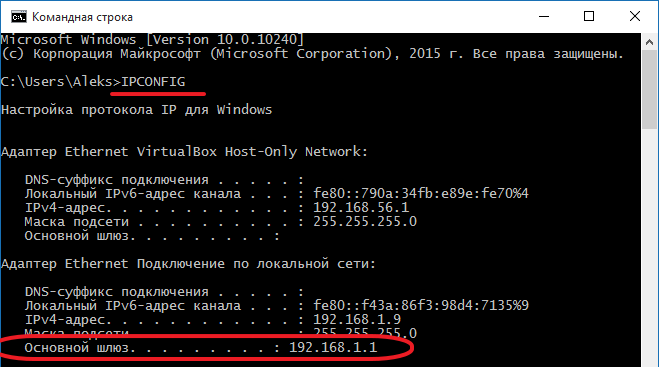
Nach dem Ausführen dieses Befehls zeigt die "Befehlszeile" grundlegende Informationen über alle Netzwerkverbindungen an. Dort sehen Sie die IP-Adresse des Standard-Gateways - dies ist die IP-Adresse des Routers, den Sie benötigen.

















